
Asus Crosshair V Formula – nejvyšší základ pro Bulldozer | Kapitola 5
Seznam kapitol
Dnešní recenzí pokračujeme v řadě testů nových základních desek s čipsetem AMD 990FX určených pro nové procesory AMD FX architektury Bulldozer. V testu tentokrát najdete opravdu výživnou kapitolu s přetaktováním, v němž se nám hodně dařilo. Tahle deska se výrobci opravdu povedla, patří k top produktům na trhu.
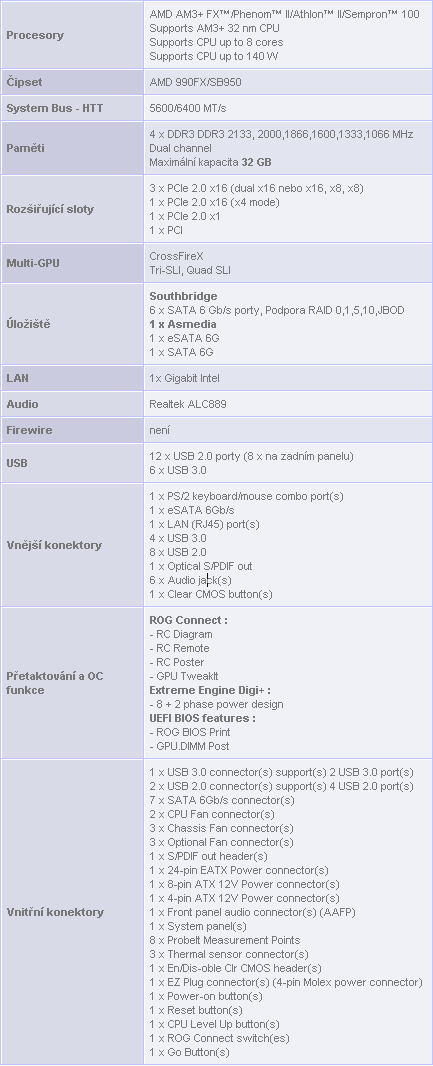
Deska je připravena pro všechny procesory s paticí AM3 a nebo AM3+, včetně nových procesorů architektury Bulldozer. Frekvence sběrnic a dalších veličin jsou zde standardní a nijak se nevymykají všem ostatním deskám na trhu. Pokud osadíte současný procesor, HTT bude 4 GT/s. Pokud ale osadíte nadcházející novinky, HTT tak je 5,2 GT/s. Čipovou sadu AMD 990FX doplňuje nový jižní můstek SB 950. Osadit lze pouze moduly DDR3 od frekvence 1066 MHz až do 2000+ MHz. Pokud osadíte procesor AMD FX, objeví se nová defaultní dělička pamětí 1866 MHz. Osadit můžeme čtveřici modulů s maximální kapacitou 32 GB paměti.
Na desce je jedna síťová karta z produkce Intelu. Deska má čtveřici plnohodnotných PCI-E x16 slotů. Kombinace osazení jsme probírali v předešlých kapitolách. SATA portů je také dostatek, z jižního můstku je vyvedeno šest portů. Další dvojice SATA portů je vyvedena z čipu ASMedia, všechny jsou standardu SATA 6G. Deska disponuje dvanácti USB porty (dalších šest USB 3.0) a jedním Firewire. Na desce nenajdeme Floppy stejně jako obstarožní IDE konektor, sériový port také není tentokrát k dispozici.

Zadní panel desky je vybaven perfektně. Osazení je zleva: 2× USB 3.0 a myš / klávesnice PS2, tlačítko na mazání nastavení BIOSu, 2× USB a eSATA, SPDIF, 2× USB 3.0, LAN + 2× USB, 3× USB + USB ROG Connect, Audio výstupy.
Software
Asus, stejně jako MSI, nyní zabalil všechny utility do jednoho jediného ovládacího menu. Sice se každá část nahrává poprvé déle, je to ale pokrok. Nemusíte hledat kde co nastavit, ale vše máte po ruce. Podívejme se na opravdu velkou porci obrázků ze všech aplikací. Tady si ji prohlédněte na videu, dále už jen statické obrázky. POZOR! Většina obrázků pochází z desky Rampage III Extreme Black, jsou ale shodné s dnes testovanou deskou. Pouze ty důležité jsem nahradil těmi autentickými.
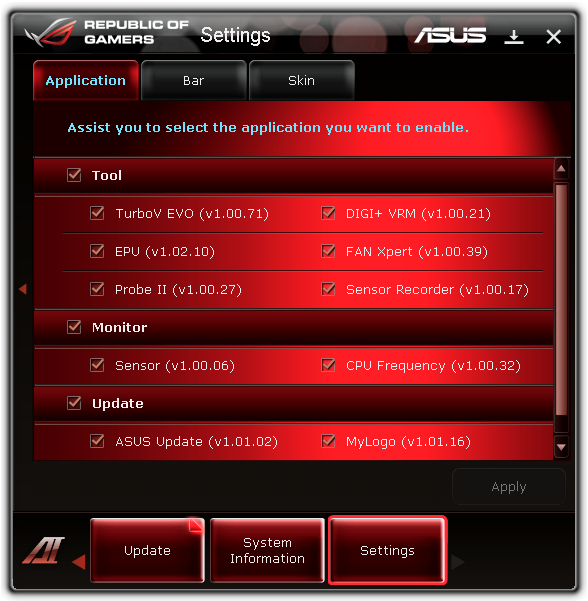
Nejprve si při instalaci musíte zvolit jaké programy chcete používat a nainstalovat. Ty lze poté dále v tomto prvním menu vypnout nebo zapnout.

Další aplikací je MyLogo ve které si můžete změnit úvodní obrázek při bootování desky. Updatovat lze i BIOS, k tomu ale slouží lépe jiný program.
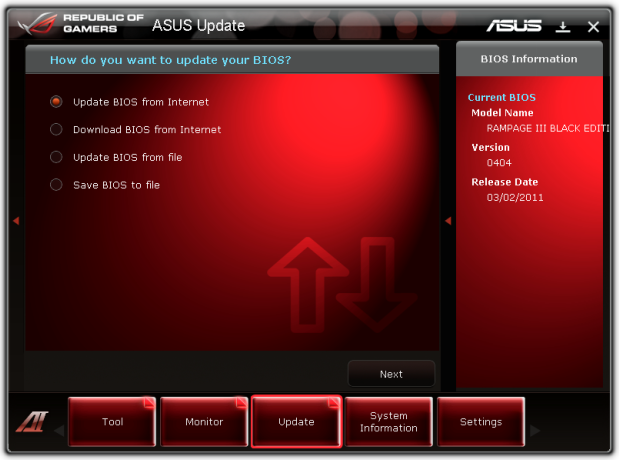
Tím je starý známý Asus Update, jež vám umožní stáhnout nový BIOS z internetu a updatovat jej pak ve vaší desce. Také si můžete uložit ten stávající.

Stejné povahy je utilitka CPU Frequency. Ta se také přilepí napravo od jakéhokoliv okna a neumí než ukázat aktuální takt všech jader CPU (v našem případě mysteriózních osm jader).
Nejdůležitějším aplikací je samozřejmě TurboV EVO pro taktování. Tato aplikace a její vzhled se už dlouho nezměnil a známe ji takto v podstatě už od začátku její existence. Nahoře je možné změnit všechny důležité volby frekvence a napětí, dole pak další položky. Změny lze uložit do profilu nebo přímo do BIOSu.
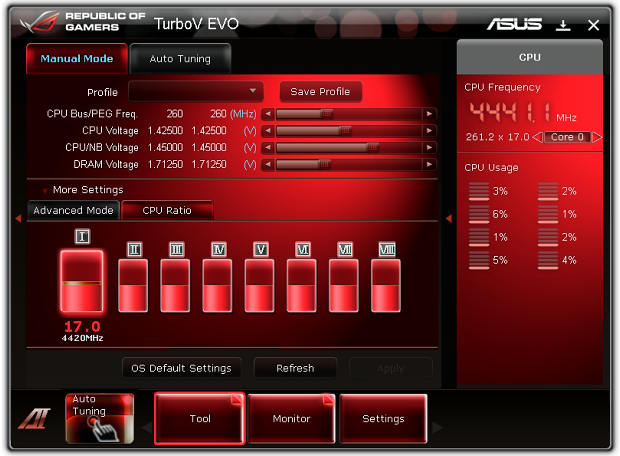
Kromě voleb na základní obrazovce je zde také samostatná obrazovka změny násobiče všech jader procesoru. Zde můžete ručně hýbat taktem všech jader, v našem případě šlo o osmijádrový CPU. Jádra jsou očíslována římskými číslicemi od I do VIII.
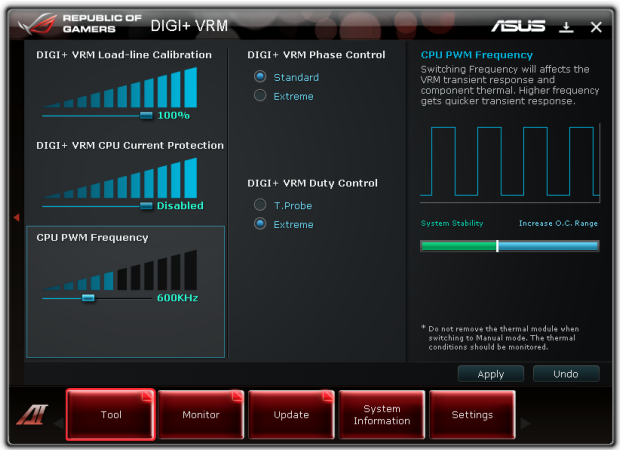
Hodně zajímavou aplikací je ovládání DIGI+ VRM. První posuvník nastavuje úroveň LoadLine kalibrace, druhý pak ovlivňuje nastavení ochrany proti nadměrnému proudu. Poslední posuvník dole pak mění frekvenci napájecího obvodu. Zde v žádném případě neplatí, že čím vyšší – tím lepší!
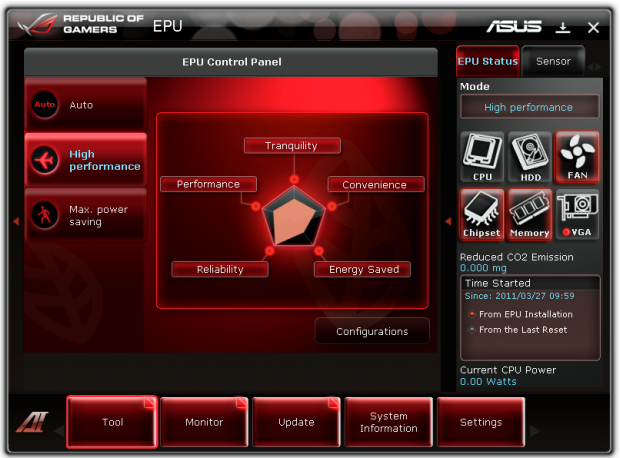
Dalším programem v Ai Suite je EPU úsporné funkce. Zde si tradičně můžete zvolit ze tří základních profilů a jeden lze i ručně upravit dle libosti.
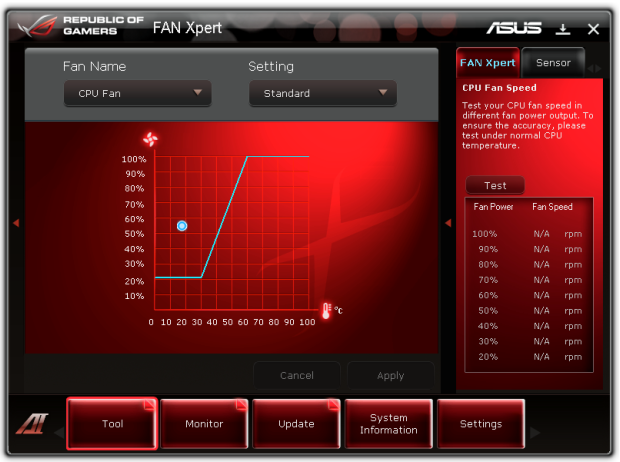
Jak už název aplikace FAN Xpert napoví, jde o ovládání dvou ventilátorů desky. Zvolit lze z několika přednastavených průběhů chodu ventilátoru a samozřejmě také umožňuje zcela ruční nastavení.
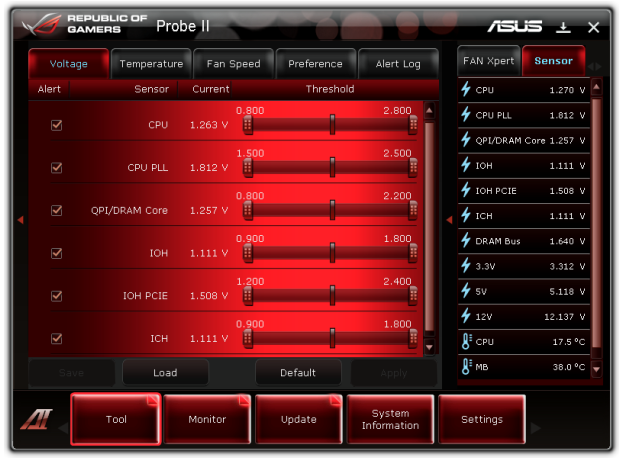
I stará známá utilita Probe II se nám oblékla do rudého kabátku nového Ai Suite. Ta kromě sledování všech veličin desky také umožňuje nastavení varování při překročení nastavených limitů pro hlídání.
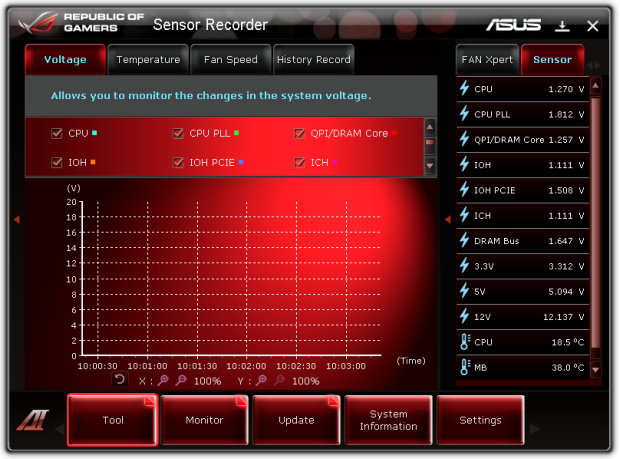
Poslední aplikace softwarového balíku je pak nahrávač hodnot senzorů Sensor Recorder. Zde můžete sledovat a zaznamenat do souboru opravdu vše, co se vám zlíbí, včetně snímání externích teplotních čidel. Pro někoho, kdo chce mít svůj systém pod absolutní kontrolou, zajímavá věc.
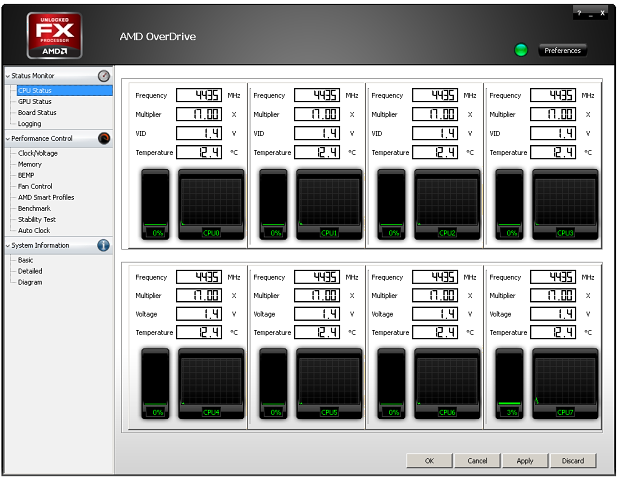
Mnohé jistě bude zajímat utilita od AMD – OverDrive. Ta rozeznala náš procesor a logo v rohu signalizuje procesor příští generace. Na pohled se vzhled programu a volby nijak nezměnily a neliší se od současného vzhledu. Všimněte si tradičně nesmyslné teploty procesoru. Zde je vidět, že uvedení AMD FX je daleko i pro samotného výrobce. Tento program v současné verzi tyto čipy ještě nepodporuje. Například nerozezná správný počet jader (8) ani neumí zacházet s Turbem anebo násobičem procesoru.
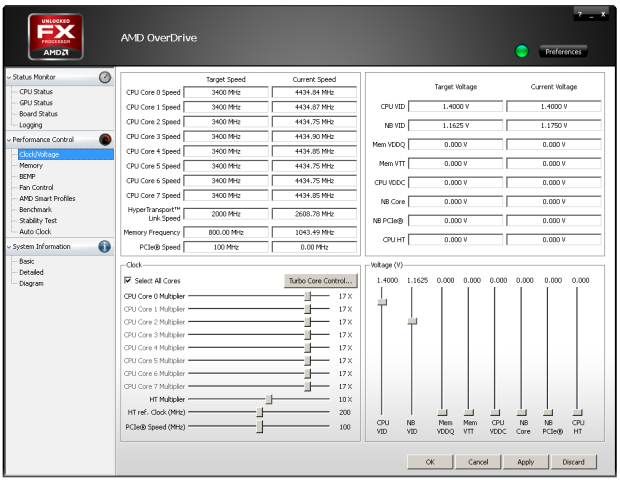
V ovládacím panelu vidíte stav všech procesorových jader a další frekvence. Podotýkám, že některé jsou detekovány špatně. Stejně nedostatečně jsou detekována napětí desky. Aplikace neumí některé hodnoty přečíst. Také přidávání napětí v dolní části nefungovalo korektně a pouze v malém rozsahu. Problémy byly také s Turbem a násobiči procesoru, jež někdy nereagovaly, někdy ano. Tady musí AMD ještě zapracovat, a nebo vydat nějakou updatovanou verzi, kterou mají možná už někde připravenou.



























